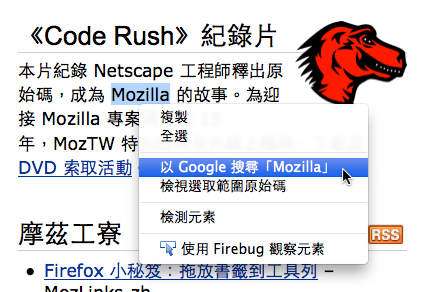科技給人力量、使人更加自由,也激勵我們、拓展我們的視野……但好像還差了一點什麼?
現今大部分能從科技發展受益的人,都不是使用英文作為母語。如果語言的藩籬阻礙了科技的使用,那麼這幾句話還能成立嗎?在科技迅速成長、讓我們的生活更加舒適便利的今日,如何讓人們能使用最熟悉的語言去學習,並且有效運用這些科技,就成為了一個很重要的課題。
想要使用電腦的人,真的必須先學會英文嗎?不懂英文這個理由,足夠充分去拒絕一個人接觸科技嗎?在開發中國家裡,主要透過方言進行教學,這個問題特別重要。再加上低識字率的問題,就成為阻礙他們接觸資通訊科技的阻礙。對於偏鄉窮苦人家、和未享有公平受教育機會的女性而言,問題說更為嚴重。他們亟需一個解決這些擾人問題的解答,而答案就是「在地化(Localization)」及「國際化(Internationalization)」,一般簡稱為 l10n 和 i18n。
首先讓我們來試著解釋「在地化」的意思:基本上,在地化就是取某一項產品進行修改,使其在語言及文化上符合目標地區的過程。相對而言,「國際化」就是使某一項產品,能夠輕易的套用不同語系,使在地化更為容易的過程,也就是力求使用同一套程式、讓其通行全世界。現今網際網路扮演了將科技帶到人們面前的角色,有鑑於此,網際網路門戶的在地化就變得非常重要,透過適當的在地化,就能夠讓最多人上網。
Mozilla 在這個趨勢中扮演什麼角色?Mozilla 是一個全球性的非營利組織,致力於強化使用者對於網路的掌控能力,同時也以公眾利益為立基,協助塑造未來的網路。目前 Mozilla 專案囊括了一系列知名的軟體,包含全球最受歡迎的瀏覽器 Mozilla Firefox。不只如此,Mozilla 專案也是自由軟體界中,在國際化及在地化方面做得最棒的例子之一。現今 Mozilla 專案中大部分的產品,都有超過 70 種語言版本,多虧了開發者社群來開發支援國際化的軟體,以及我們孜孜不倦,協助翻譯及調教的各國在地化社群。Mozilla 專案的目的,就是要服務涵蓋廣泛多元族群的廣大社群,也包含了要將 mozilla.org 的產品,在地化成世界上任何一種語言的目標!
好了,現在你已經了解這些概念,你也想要付出一份心力,協助每天使用 Mozilla 產品的四億五千萬名使用者嗎?有很多種方式能夠讓你貢獻一己之長,作為入門的課題,你可以介紹人們來使用屬於他們語系的 Mozilla 軟體,賦予他們改變的能力!此外你也能夠加入 Mozilla 的在地化工作,成為社群的一份子。快來協助我們,成為我們的同伴吧!
原文 / En:NeMo-MozillaLanguage
作者 / Gautham Akiwate
授權 / 創用 CC 姓名標示-相同方式分享-3.0 或更新版本
φ 無銘氏 翻譯 - Irvin、petercpg 編輯